本文主要是介绍关于PowerDesigner的使用,希望对大家解决编程问题提供一定的参考价值,需要的开发者们随着小编来一起学习吧!
1.PowerDesigner概述:
- 1.PowerDesigner是一款开发人员常用的数据库建模工具,用户利用该软件可以方便地制作
数据流程图、概念数据模型 、 物理数据模型,它几乎包括了数据库模型设计的全过程,是Sybase公司为企业建模和设计提供的一套完整的集成化企业级建模解决方案
2.界面设计:
- 1.首次打开页面:
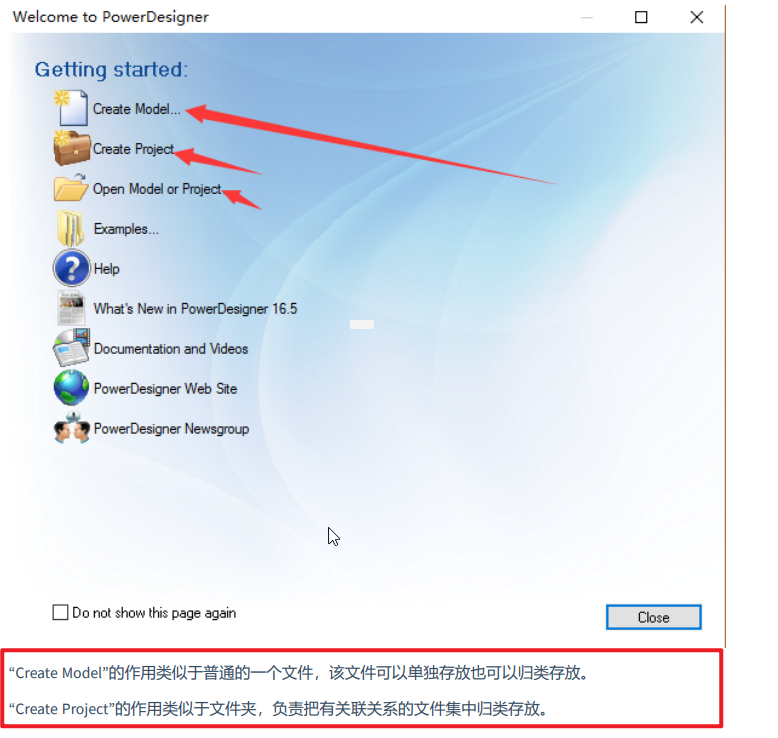
3.对4种模型介绍:
- 1.常用的模型有4种,分别是
概念模型(CDM Conceptual Data Model),物理模型(PDM,PhysicalData Model),面向对象的模型(OOM Objcet Oriented Model)和业务模型(BPM BusinessProcess Model)
a.创建概念模型:

- 1.点击上面的ok,即可出现下图左边的概念模型1,可以自定义概念模型的名字,在概念模型中使用最多的就是如图所示的Entity(实体),Relationship(关系)
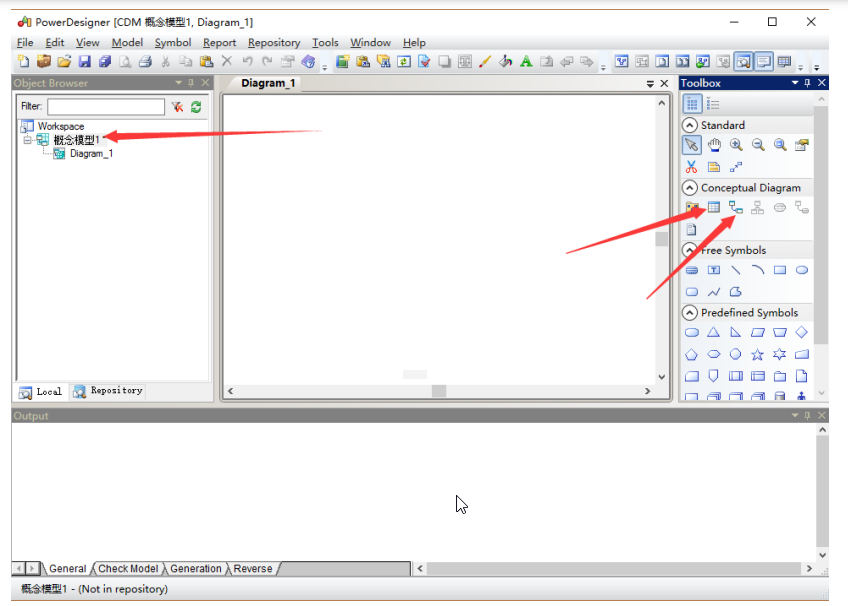
- 2.Entity实体:选中右边框中Entity这个功能,即可出现下面这个方框,需要注意的是书写name的时候,code自行补全,name可以是英文的也可以是中文的,但是code必须是英文的
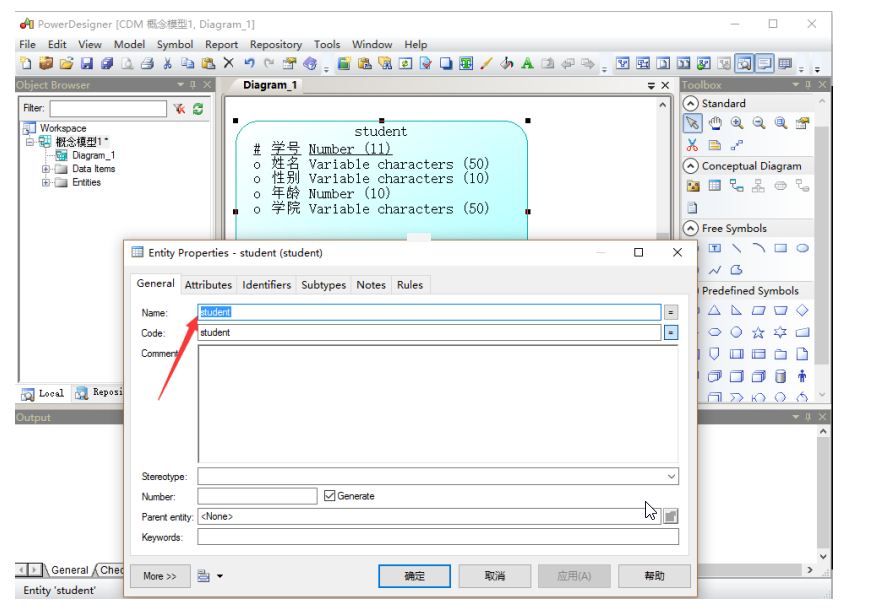
- 3.填充实体字段:
- General中的name和code填好后,就可以点击Attributes(属性)来设置name(名字),code(在数据库中的字段名),Data Type(数据类型) ,length(数据类型的长度)
- Name: 实体名字一般为中文,如论坛用户
- Code: 实体代号,一般用英文,如XXXUse
- Comment:注释,对此实体详细说明
- Code属性:代号,一般用英文UID DataType
- Domain域,表示属性取值范围如可以创建10个字符的地址域
- M:Mandatory强制属性,表示该属性必填。不能为空
- P:Primary Identifer是否是主标识符,表示实体唯一标识符
- D:Displayed显示出来,默认全部勾选
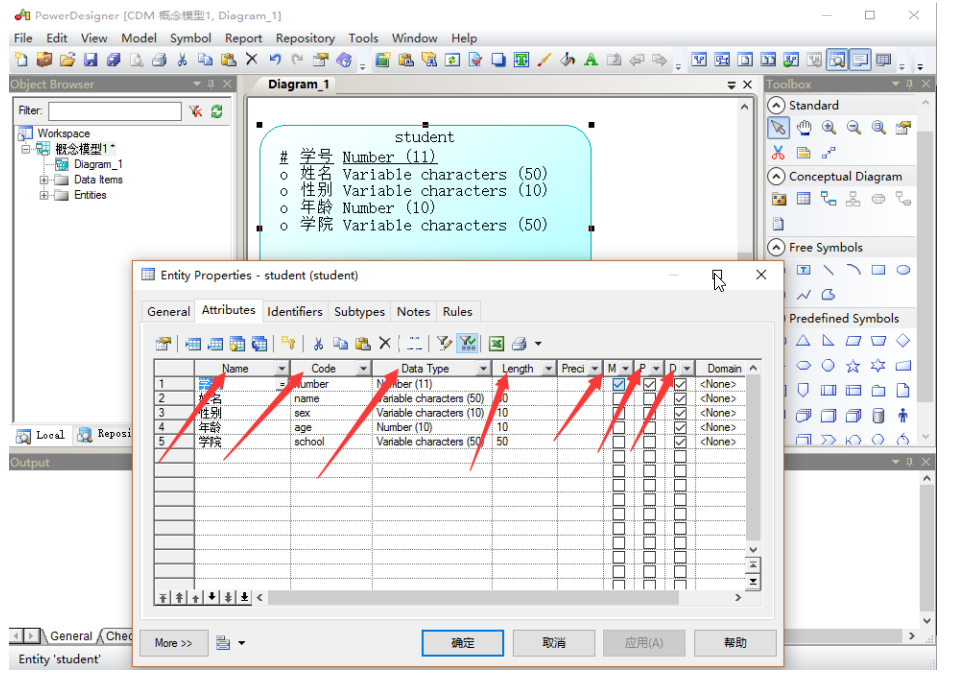
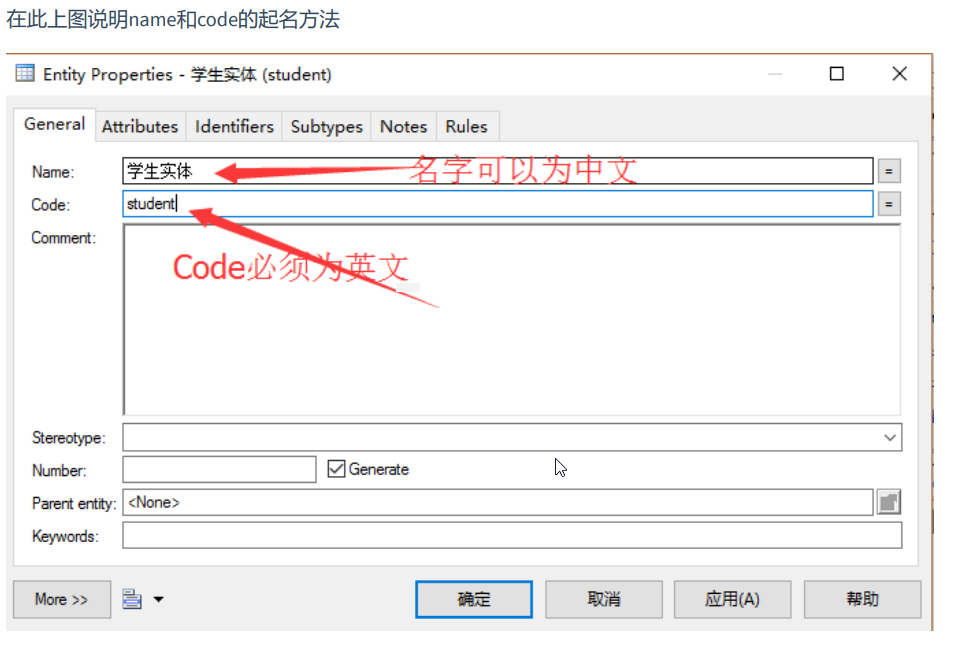
- 4.设置主标识符:
- 如果不希望系统自动生成标识符而是手动设置的话,那么切换到
Identifiers选项卡,添加一行Identifier,然后单击左上角的“属性”按钮,然后弹出的标识属性设置对话框中单击“添加行”按钮,选择该标识中使用的属性。例如将学号设置为学生实体的标识。
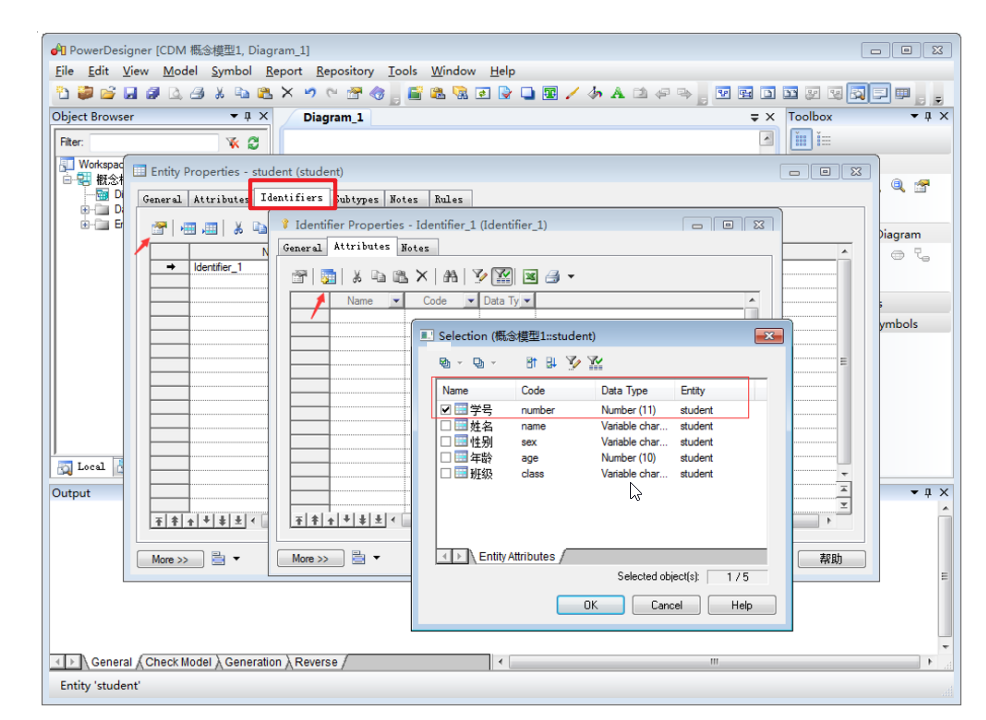
- 如果不希望系统自动生成标识符而是手动设置的话,那么切换到
- 5.放大模型:
- 创建好概念数据模型如图所示,但是创建好的字体很小,读者可以按着ctrl键同时滑动鼠标的可滑动按钮即可放大缩写字体,同时也可以看到主标识符有一个*号的标志,同时也显示出来了,name,Data type和length这些可见的属性
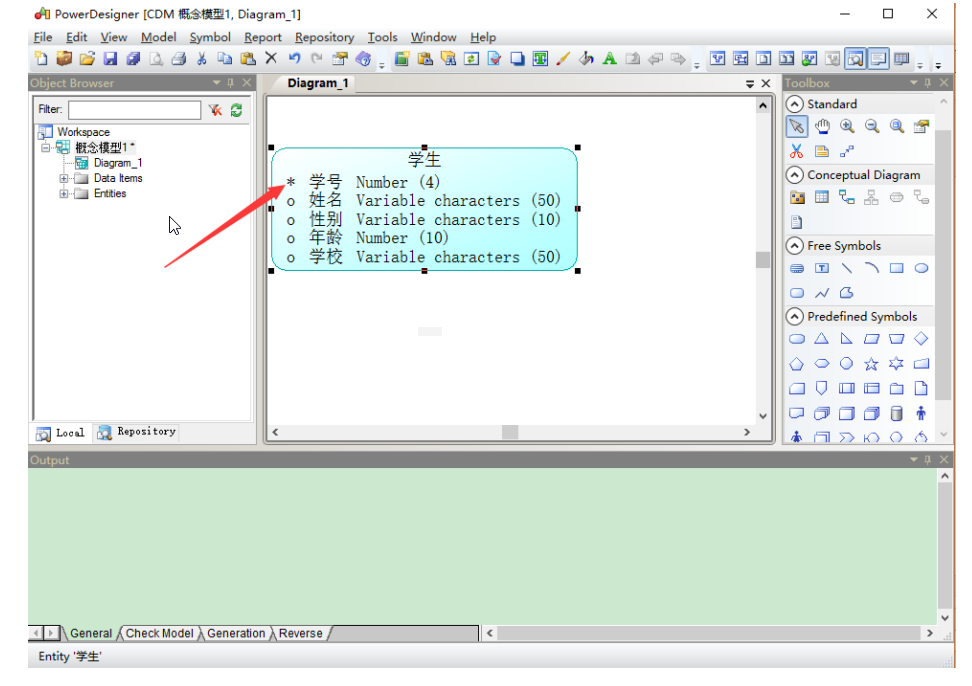
- 创建好概念数据模型如图所示,但是创建好的字体很小,读者可以按着ctrl键同时滑动鼠标的可滑动按钮即可放大缩写字体,同时也可以看到主标识符有一个*号的标志,同时也显示出来了,name,Data type和length这些可见的属性
- 6.实体关系
- 同理创建一个班级的实体(需要特别注意的是,点击完右边功能的按钮后需要点击鼠标指针状态的按钮或者右击鼠标即可,不然很容易乱操作,这点注意一下就可以了),然后使用Relationship(关系)这个按钮可以连接学生和班级之间的关系,发生一对多(班级对学生)或者多对一(学生对班级)的关系。如图所示
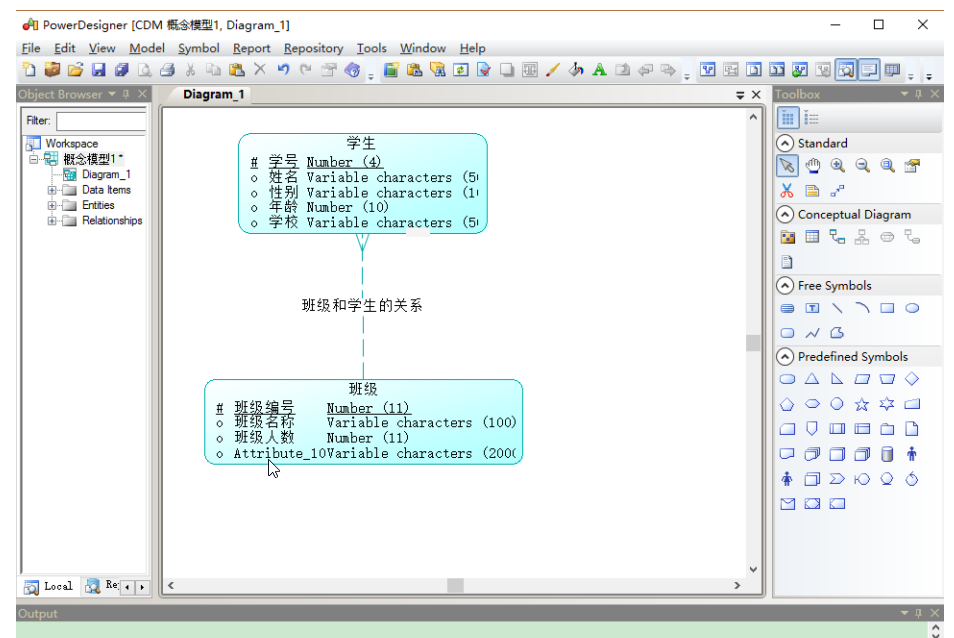
- 同理创建一个班级的实体(需要特别注意的是,点击完右边功能的按钮后需要点击鼠标指针状态的按钮或者右击鼠标即可,不然很容易乱操作,这点注意一下就可以了),然后使用Relationship(关系)这个按钮可以连接学生和班级之间的关系,发生一对多(班级对学生)或者多对一(学生对班级)的关系。如图所示
- 7.需要注意的是点击
Relationship这个按钮,就把班级和学生联系起来了,就是一条线,然后双击这条线进行编辑,在General这块起name和code
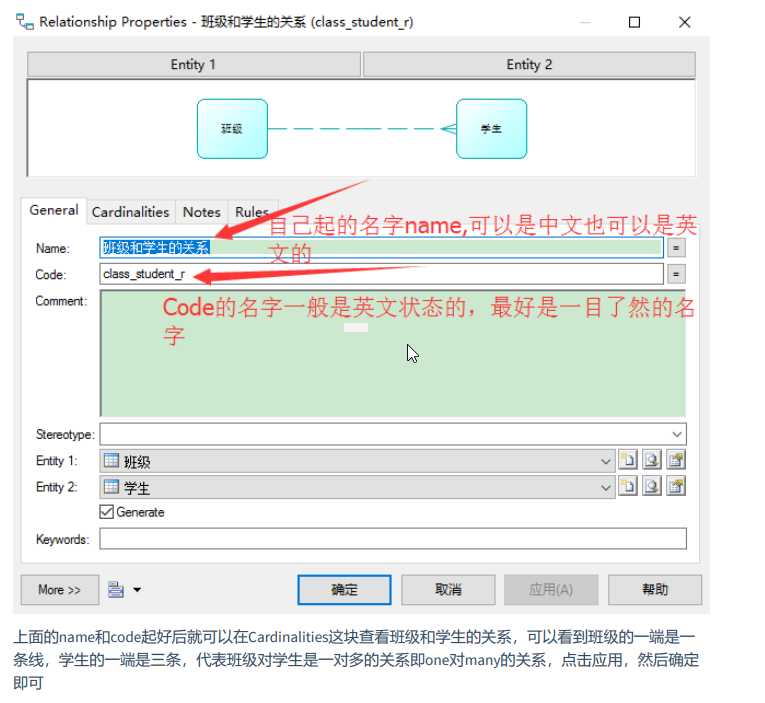
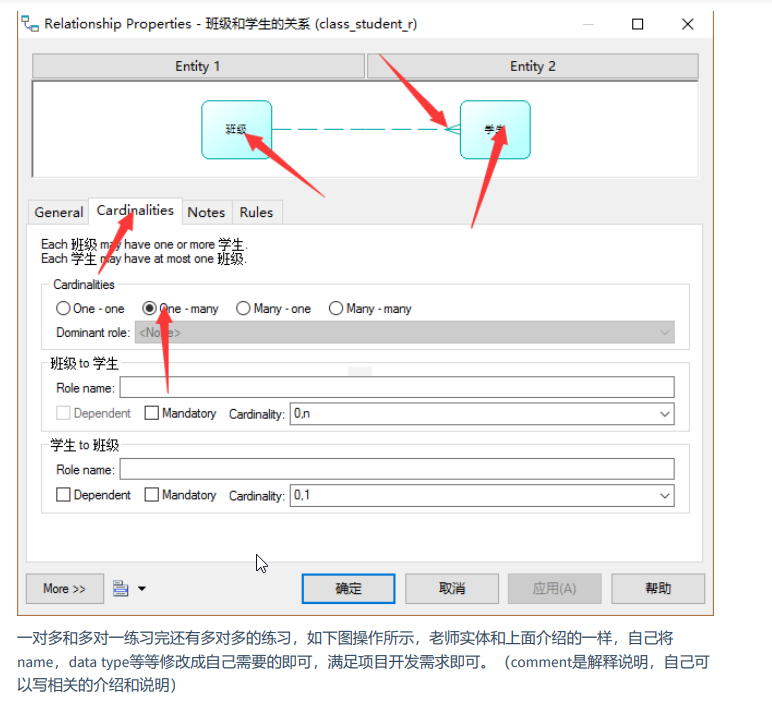
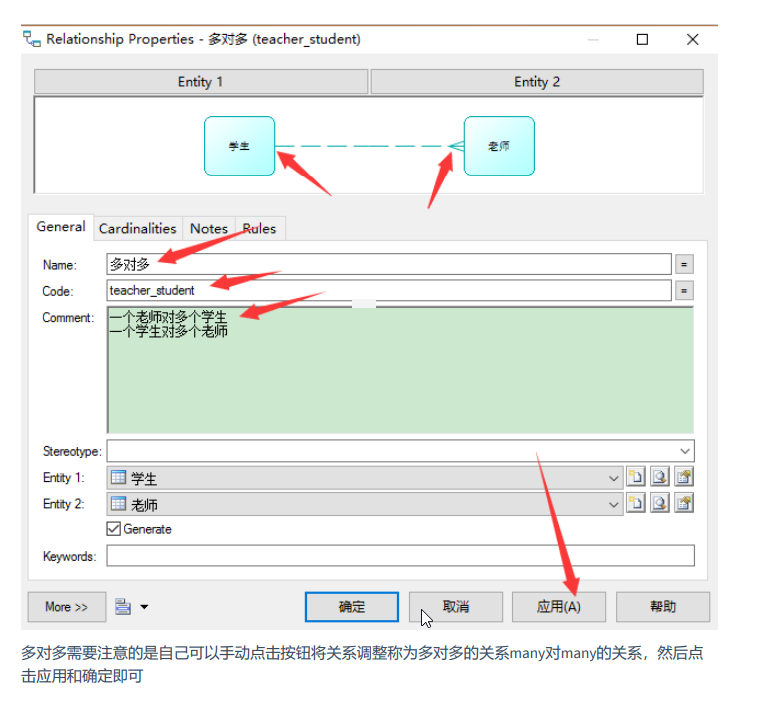
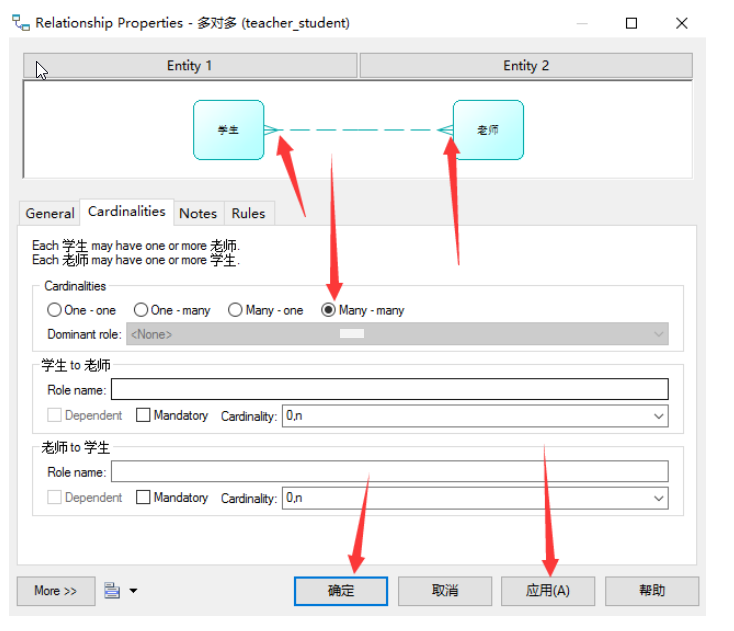
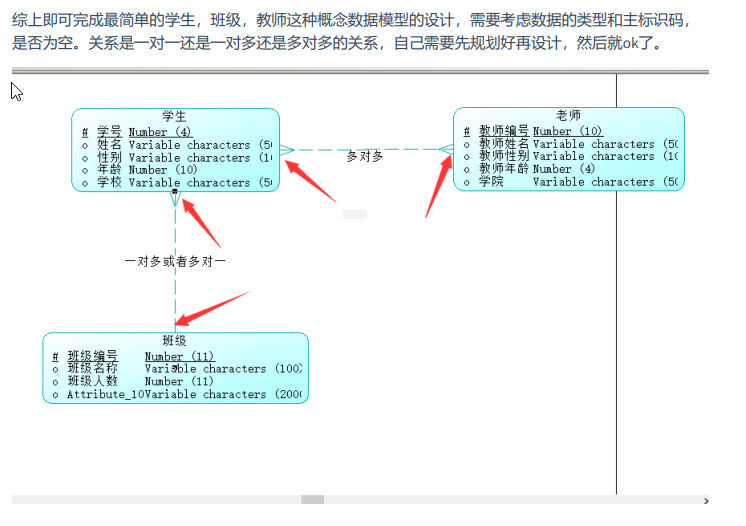
b.创建物理模型:
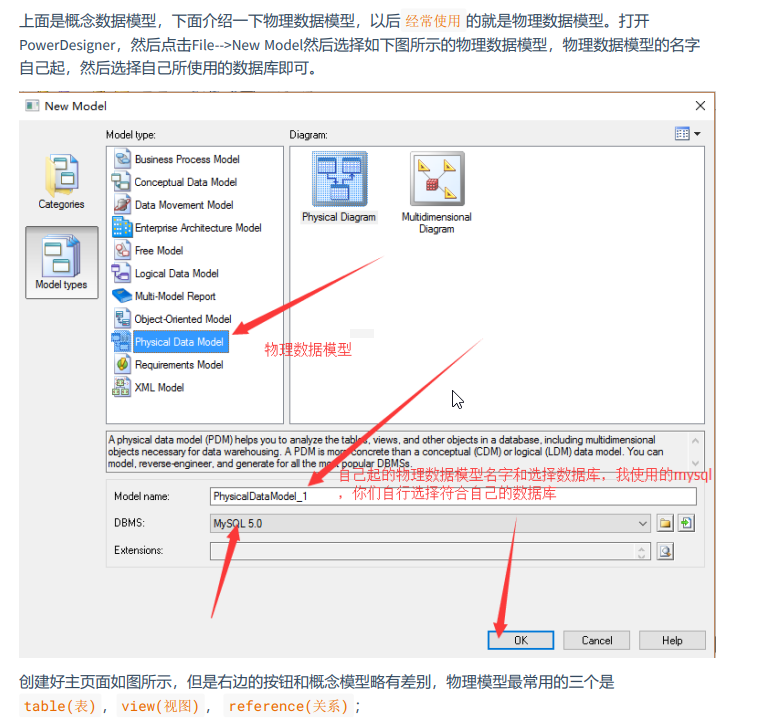
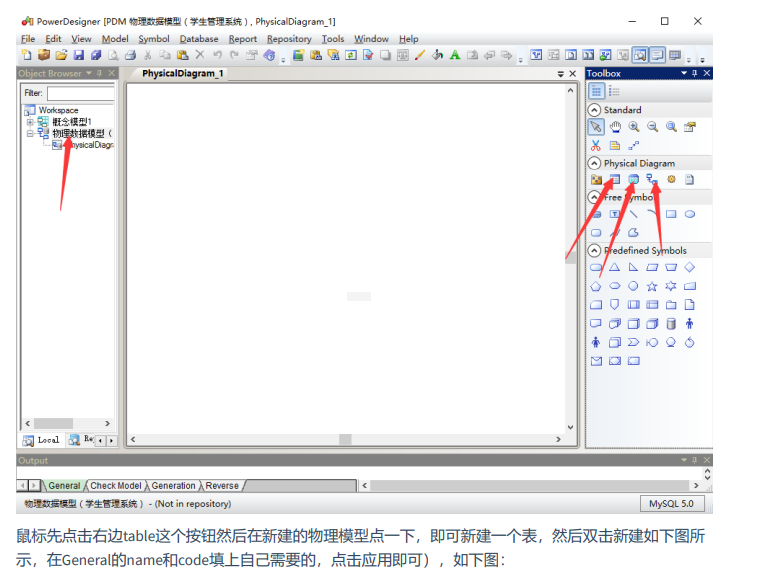
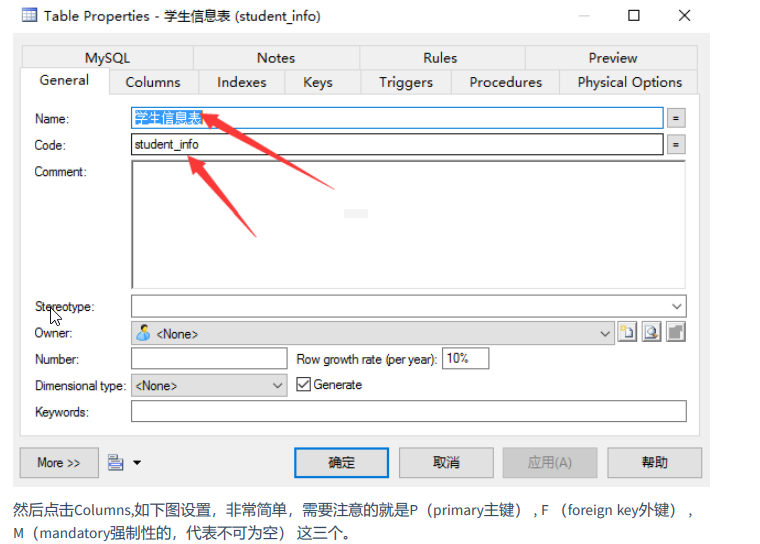
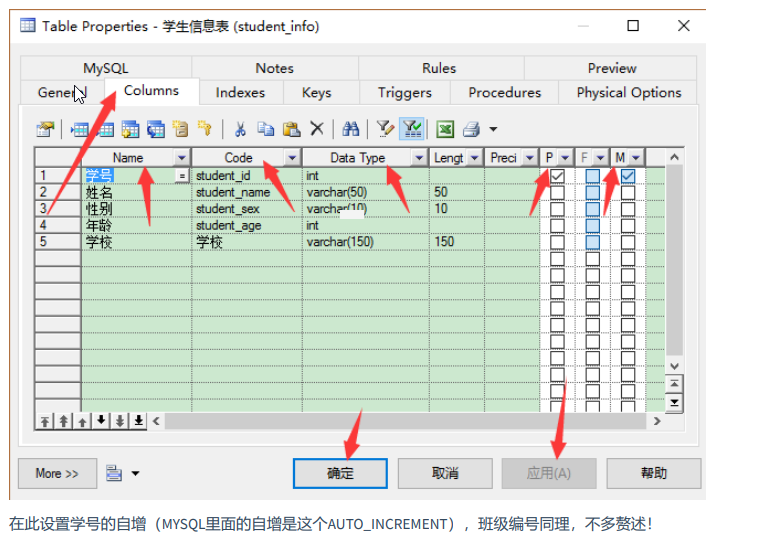
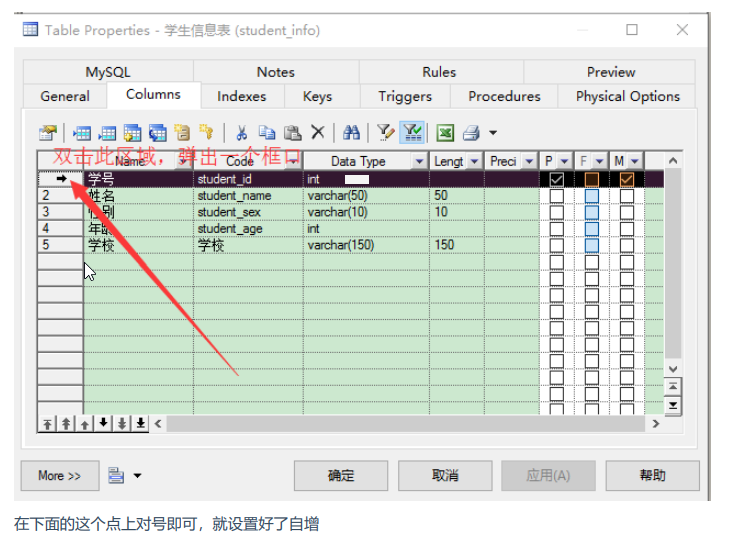
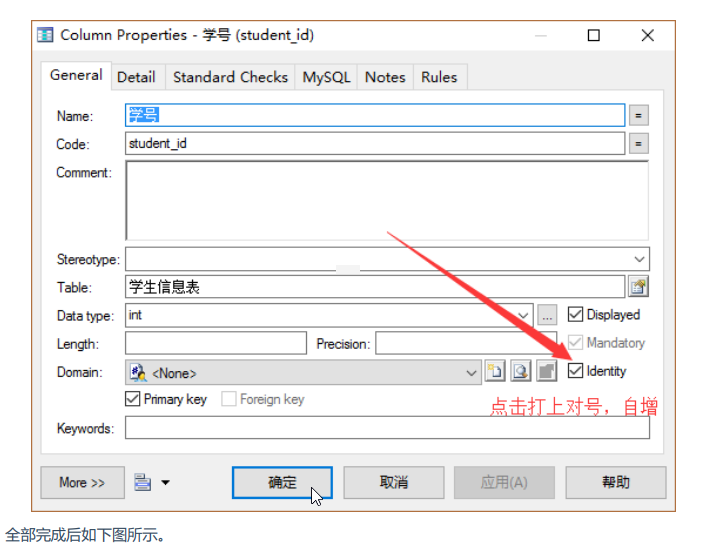

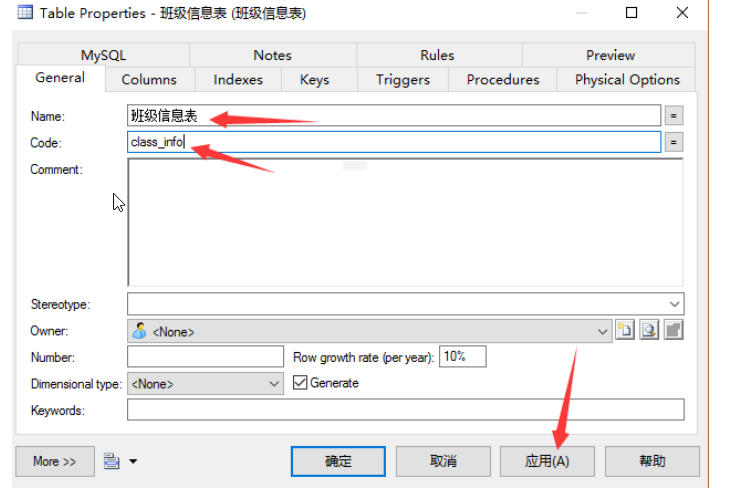
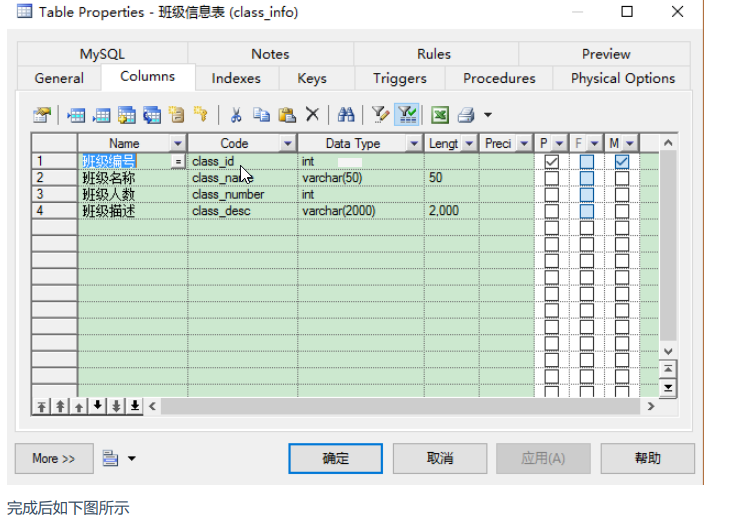
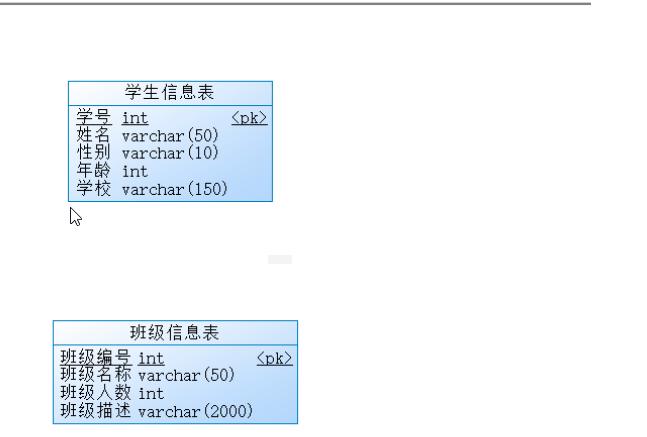
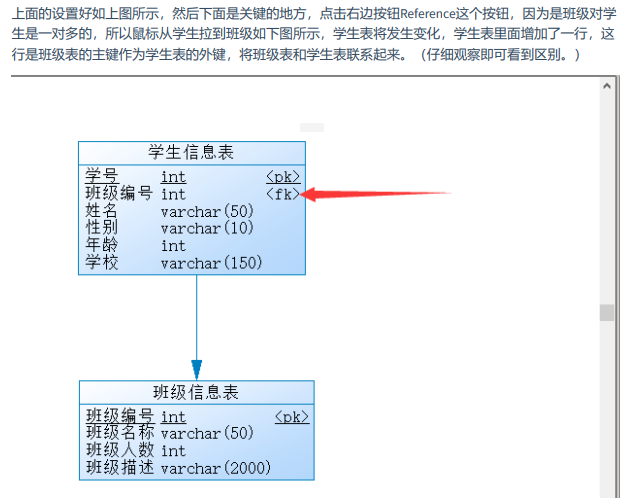
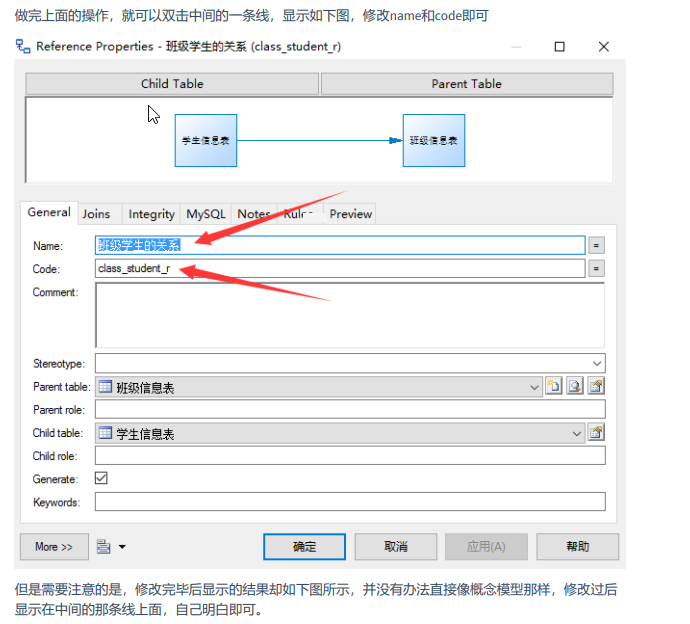
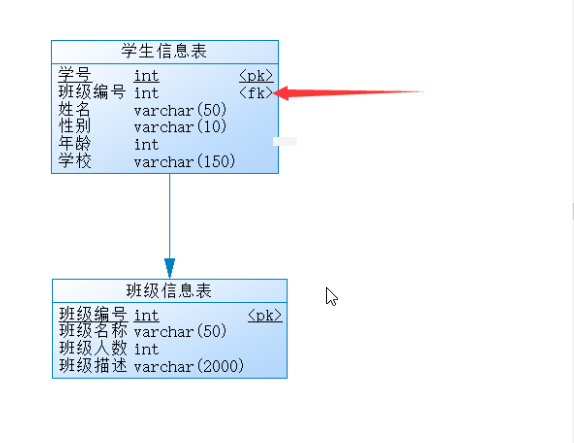
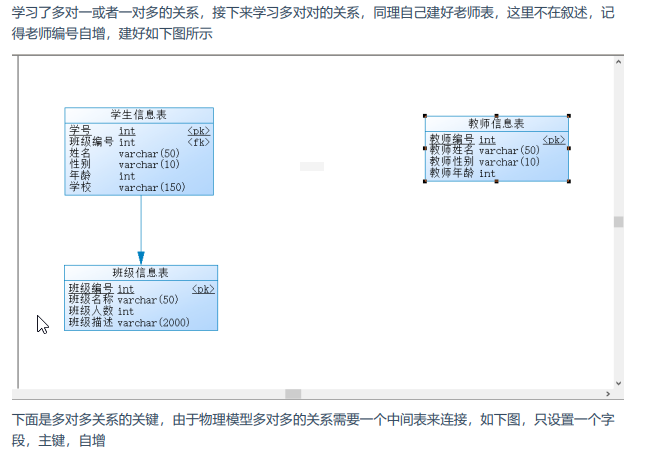
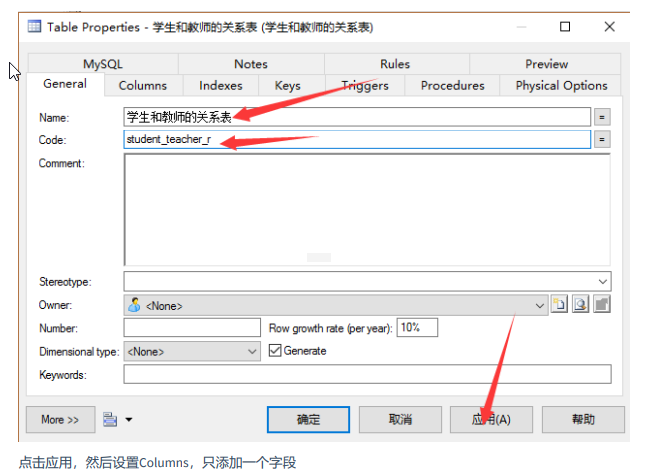
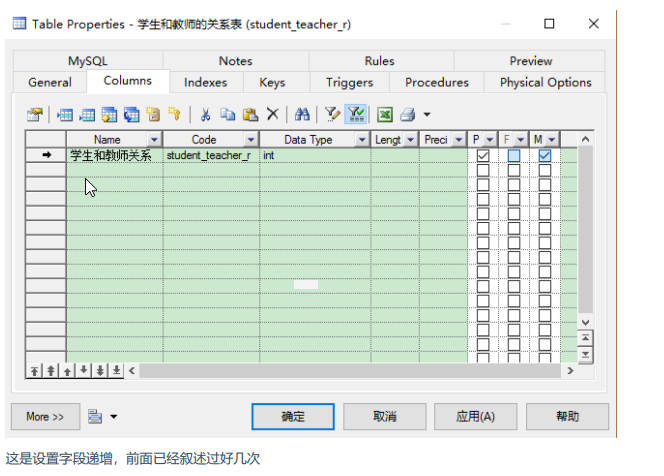
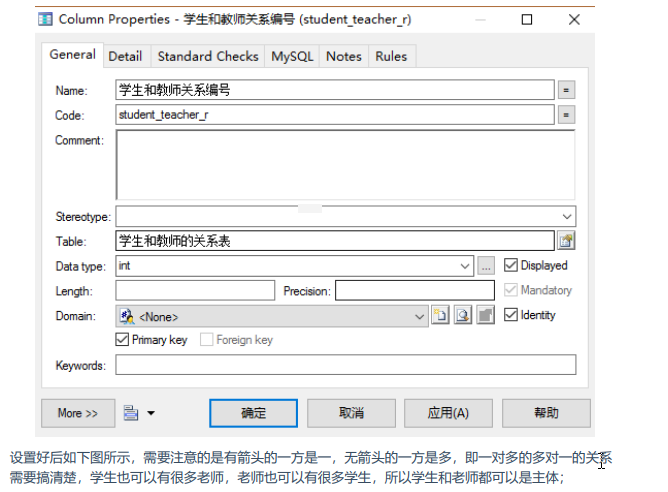
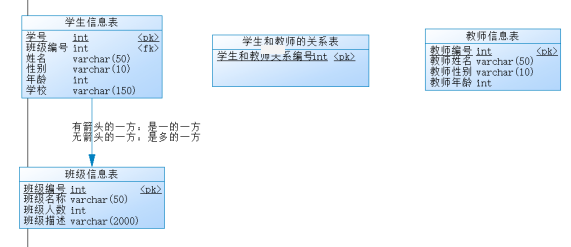
- 可以看到添加关系以后学生和教师的关系表前后发生的变化
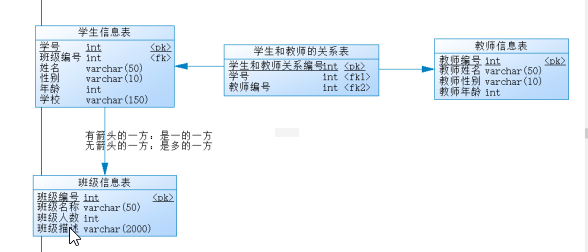
c.概念模型转为物理模型:
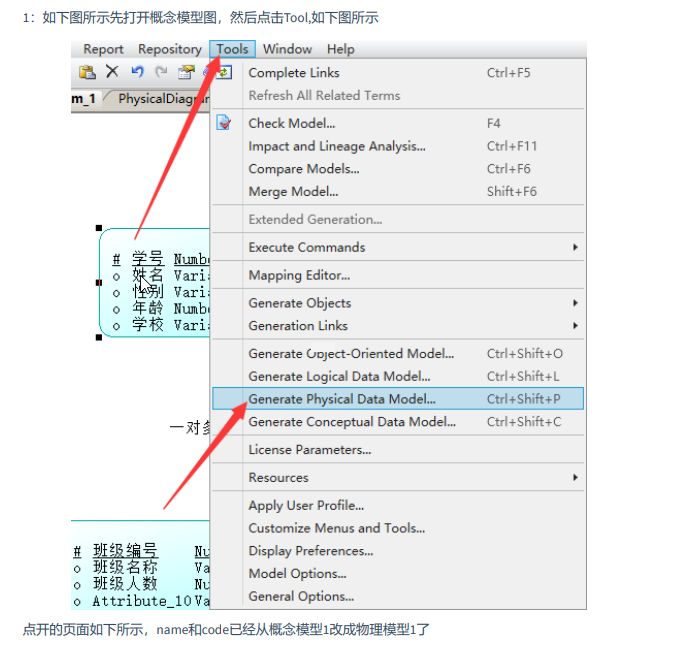
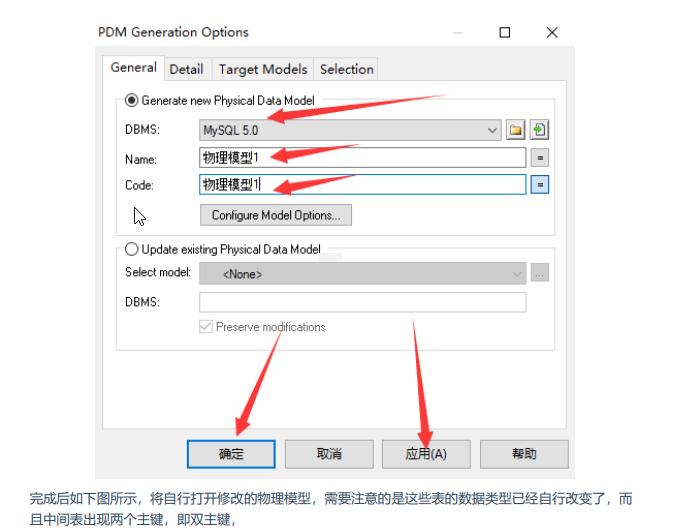

d.物理模型转为概念模型
- 1.上面介绍了概念模型转物理模型,下面介绍一下物理模型转概念模型(如下图点击操作即可)
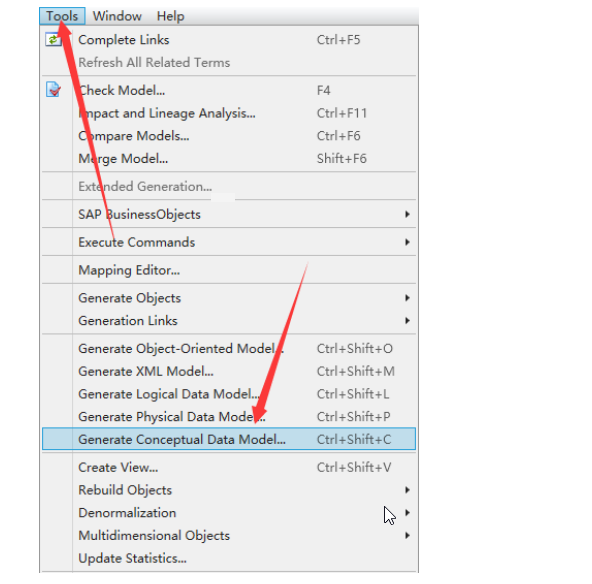
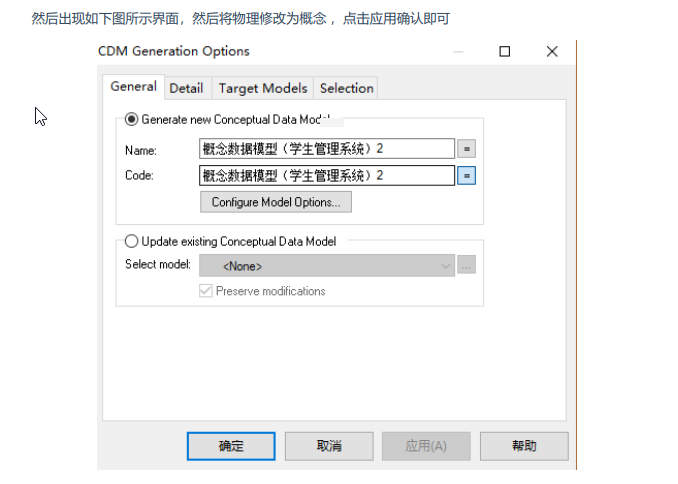
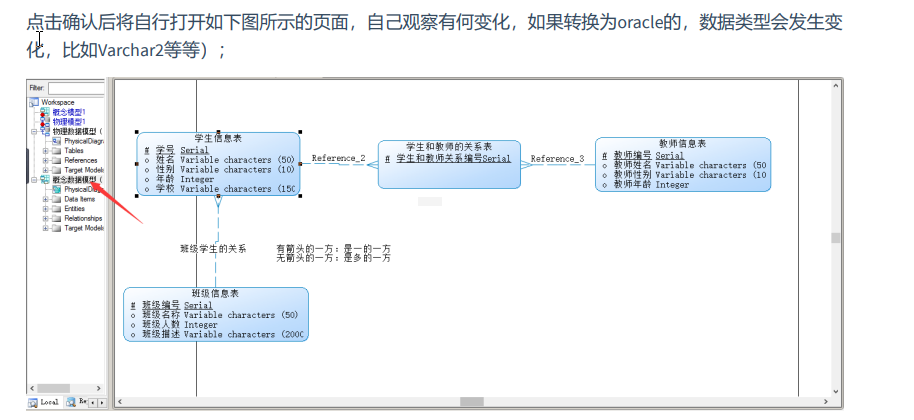
e.物理模型导出SQL语句
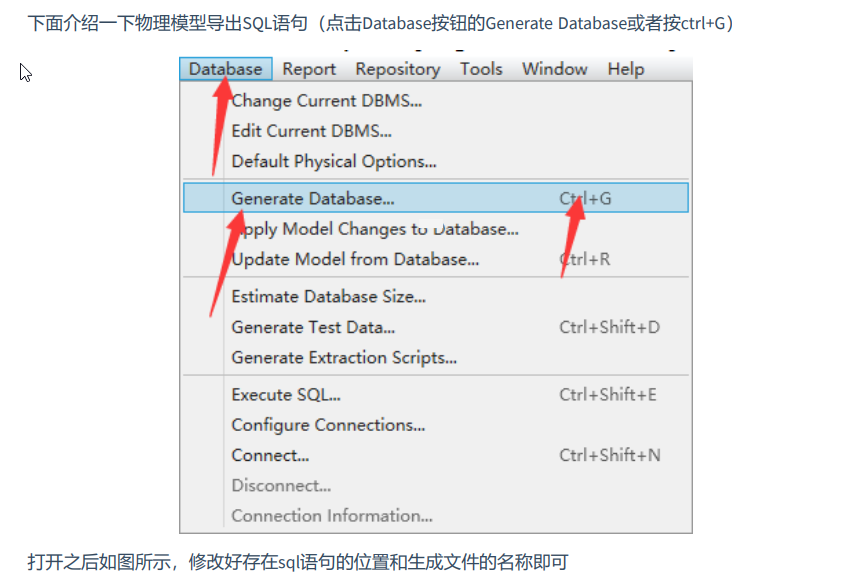
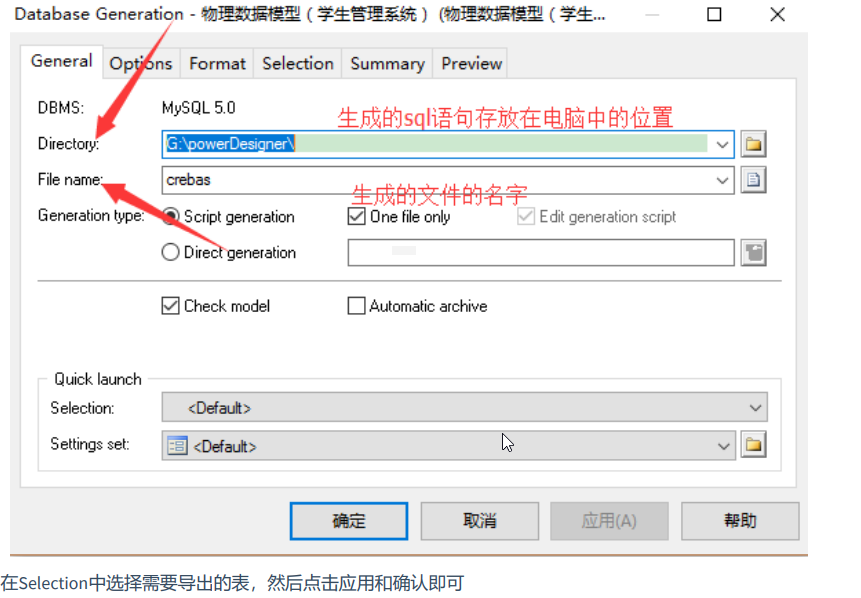
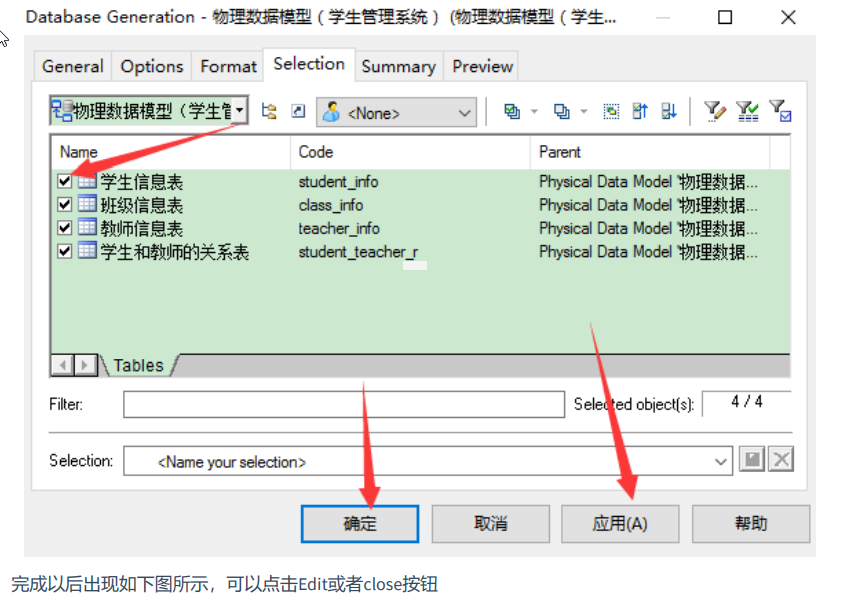
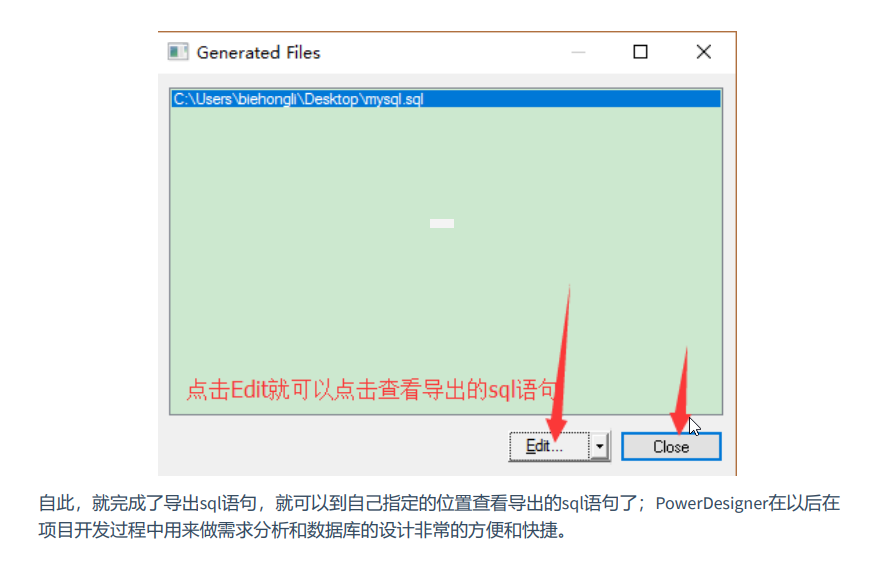
这篇关于关于PowerDesigner的使用的文章就介绍到这儿,希望我们推荐的文章对编程师们有所帮助!




